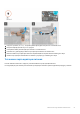Owners Manual
Table Of Contents
- Vostro 15 5515 Руководство по обслуживанию
- Содержание
- Работа с внутренними компонентами компьютера
- Извлечение и установка компонентов
- Рекомендуемые инструменты
- Список винтов
- Основные компоненты Vostro 15 5515
- Нижняя крышка
- Аккумулятор
- Кабель аккумулятора
- Оперативная память
- Твердотельный накопитель — первый разъем M.2
- Извлечение твердотельного накопителя 2230 из первого разъема M.2
- Установка твердотельного накопителя 2230 в первый разъем M.2
- Извлечение твердотельного накопителя 2280 из первого разъема M.2
- Установка твердотельного накопителя 2280 в первый разъем M.2
- Установка крепежной скобы твердотельного накопителя в первом разъеме M.2
- Твердотельный накопитель — второй разъем M.2
- Плата беспроводной сети
- Вентилятор
- Батарейка типа "таблетка"
- Радиатор
- ССкоба сетевого порта
- Плата ввода-вывода
- Динамики
- Сенсорная панель
- Дисплей в сборе
- Кнопка питания с опциональным сканером отпечатков пальцев
- Порт адаптера питания
- Системная плата
- Упор для рук и клавиатура в сборе
- Драйверы и загружаемые материалы
- Настройка системы
- Поиск и устранение неполадок
- Справка и обращение в компанию Dell
1. Открутите три винта (M2,5х4,5), которыми правый шарнир дисплея крепится к опорной панели и клавиатуре в сборе.
2. Раскройте правый шарнир дисплея на угол 90 градусов.
3. Отклейте ленту, которой кабель дисплея крепится к системной плате.
4. Откройте защелку и отсоедините кабель дисплея от системной платы.
5. Отклейте ленту и отсоедините кабель порта адаптера питания от системной платы.
6. Открутите два винта (M2x4), которыми скоба порта USB Type-C крепится к системной плате.
7. Откройте защелку и отсоедините кабель подсветки клавиатуры от системной платы.
8. Откройте защелку и отсоедините кабель клавиатуры от системной платы.
9. Откройте защелку и отсоедините кабель сенсорной панели от системной платы.
10. Отсоедините кабель динамиков от системной платы.
11. Отклейте липкую ленту и отсоедините кабель платы ввода-вывода от системной платы.
12. Открутите три винта (M2x2), которыми системная плата крепится к упору для рук и клавиатуре в сборе.
13. Снимите системную плату с упора для рук и клавиатуры в сборе.
Установка системной платы
Если вы заменяете компонент, перед его установкой извлеките существующий компонент.
ПРИМЕЧАНИЕ: При замене других компонентов или осуществлении доступа к ним системную плату можно установить
вместе с прикрепленным радиатором. Это позволяет упростить процедуру и помогает избежать нарушения теплового
контакта между системной платой и радиатором.
ПРИМЕЧАНИЕ: Метка обслуживания компьютера находится на системной плате. Необходимо ввести метку
обслуживания компьютера в программе настройки BIOS после замены системной платы.
ПРИМЕЧАНИЕ: Замена системной платы удаляет любые изменения, внесенные в BIOS с помощью программы
настройки BIOS. Вы должны сделать необходимые изменения снова после замены системной платы.
На следующем рисунке показаны разъемы на системной плате.
Извлечение и установка компонентов 55